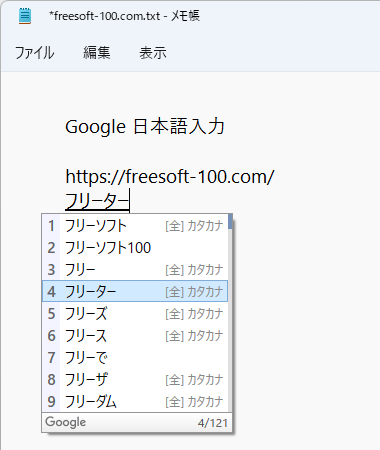- ダウンロードとインストール
- 使い方
- 基本的な使い方
1-1. 半角/全角の切り替え
1-2. Microsoft IME との切り替え - ちょっと便利な変換
2-1. 今日の運勢
2-2. 郵便番号から住所に変換
2-3. 演算(計算結果の表示)
2-4. 数字の単位を変換
2-5. 元号に変換
2-6. 時間に変換
2-7. 日付に変換
2-8. スペル表示(英単語の入力)
2-9. 絵文字の変換
2-10. 顔文字の変換
2-11. 顔文字をランダム表示
2-12. バージョン情報
2-13. 「Z」を含めたキーによる変換 - 変換候補が表示されないようにする
3-1. シークレットモードとプレゼンテーションモード
3-2. 各モードをオンにする
3-3. 各モードをオフにする - ツール
- 更新履歴
- 基本的な使い方
- ユーザーレビューを見る
- ユーザーレビューを投稿する
- 関連するソフト
サジェスト機能によって携帯電話、スマートフォンのような予測変換が可能になり、数文字タイピングするだけで変換候補が表示されます。
芸能人や有名スポットなどが変換候補として表示されるため、日本語の入力が非常にラクになります。
※ iOS / Android 版は Gboard となります。
Google 日本語入力 正式版を公開(動画)
Google 日本語入力 の使い方
ダウンロード と インストール
- 提供元サイトへアクセスし、「WINDOWS 版をダウンロード」ボタンをクリックします。
※ Mac 版をダウンロードする場合は、「MAC 版をダウンロード」ボタンをクリックしてダウンロードします。 - 「利用規約」ページが表示されます。
「同意してインストール」ボタンをクリックしてダウンロードします。 - ダウンロードしたセットアップファイル(GoogleJapaneseInputSetup.exe)からインストールします。
※ インストール時に表示される次の項目から必要なものにチェック、不要なもののチェックを外します。
- Google 日本語入力を規定の IME に設定する
- 押し間違えの多いホットキー(Ctrl+Shift)による IME の切り替えを無効化する
- MS-IME のユーザー辞書を Google 日本語入力に引き継ぐ
※ Windows の再起動が必要になる場合があります。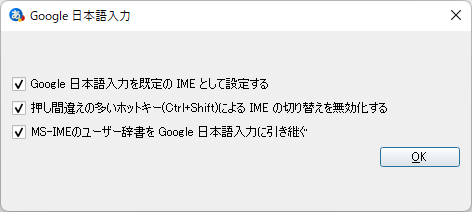
インストール時の選択オプション
使い方
基本的な使い方
使い方自体は Windows に標準インストールされている Microsoft の IME とほとんど変わりありません。通常の変換はスペースキーを押して変換可能ですが、Tab キーや矢印キーを利用することにより、サジェスト(予測変換)の変換が可能です。
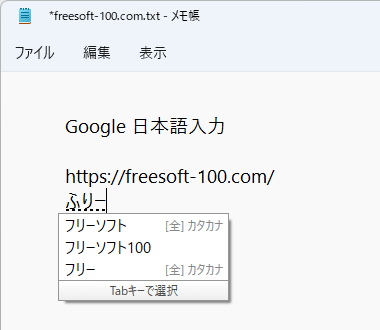
過去の変換や予測変換機能から変換候補を表示(サジェスト機能)
Tab キーを押していくと、最初の候補以上の変換候補が表示されます。
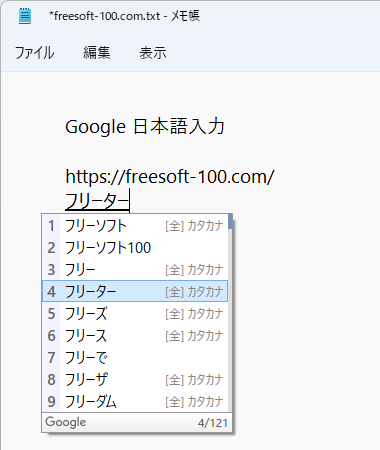
「Tab」キーを押していくと複数のサジェスト候補を表示
半角/全角の切り替え
半角/全角 キーを押したとき(英数入力、日本語入力の切り替え時)に、日本語入力時は「あ」、英数入力時は「A」と表示されます。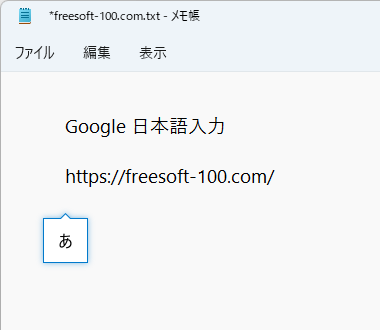
入力モード切替時の表示(全角なら「あ」、半角なら「A」と表示される)
また、システムトレイの「あ」や「A」をクリックして切り替えることもできます。
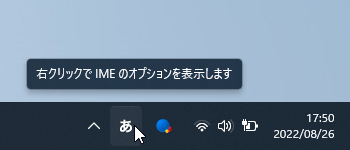
タスクトレイアイコンクリックで入力モード切替が可能
Microsoft IME との切り替え
Win + スペースキーを押すことで、Microsoft IME と Google 日本語入力を切り替えることができます。※ システムトレイの Google 日本語入力アイコンをクリックして選択することもできます。
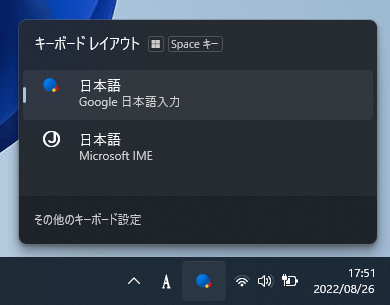
「Win」 + スペースキーで IME の切り替え
Microsoft IME に切り替えると、システムトレイの表示アイコンが変わります。
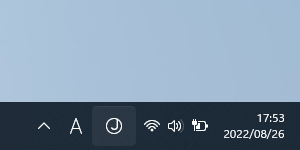
Microsoft IME 利用時のアイコン
ちょっと便利な変換
特殊な変換に対応しています。※ 表示されない場合は、Tab キーや スペース キーを押して変換候補をスクロールして次のページを表示すると表示されます。
今日の運勢
「おみくじ」と入力すると変換候補に今日の運勢(大吉、中吉、小吉など)が表示されます。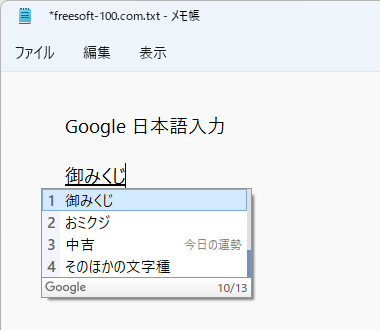
「おみくじ」の変換候補に今日の運勢が表示される
郵便番号から住所に変換
「188-0011」 のように入力すると、郵便番号に対応する住所を簡単入力できます。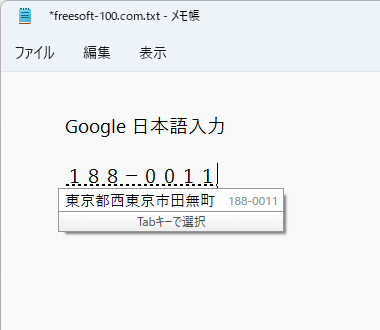
郵便番号の変換候補に住所が表示される
演算(計算結果の表示)
「3+4=」や「22・11=」、「55-13*(4-2)=」のように計算式を入力すると、演算した答えを変換候補に表示します。演算を利用する場合には、数式の最後に=(イコール)を必ず入力します。
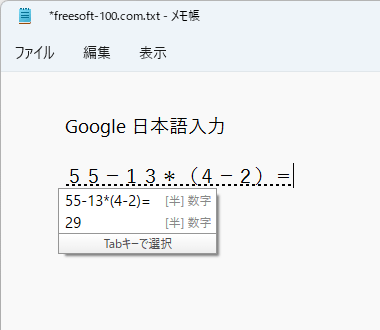
計算式の変換候補に計算結果が表示される
数字の単位を変換
数字を入力して変換すると、変換候補に単位がついているもの、2進数、8進数、16進数が表示されます。例えば、「123456789」と入力すると、「123,456,789」、「1億2345万6789」、「0x75bcd15」(16進数)、「0726746425」(8進数)、「0b111010110111100110100010101」(2進数)が変換候補に表示されます。
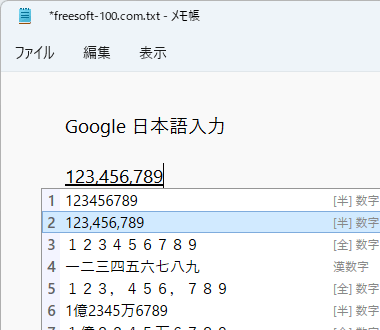
数字のみの変換候補に桁の漢字が追加されたもの、2進数や8進数なども表示される
元号に変換
西暦を入力すると、元号が変換候補に表示されます。例えば、「1999ねん」と入力すると、「1999」の変換候補に「平成11」が表示されます。
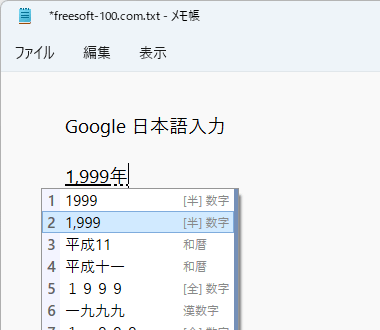
西暦の変換候補に和暦が表示される
時間に変換
「いま」と入力すると、変換候補に「午前10時6分」などの現在時刻が表示されます。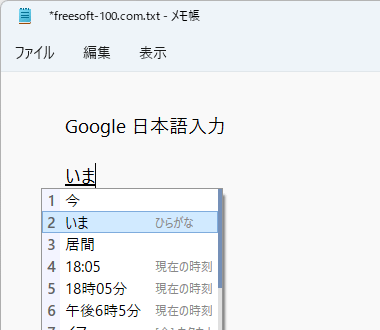
「いま」の変換候補に現在の時刻が表示される
日付に変換
「あした」と入力すると、変換候補に「2022年8月27日」、「令和4年8月27日」などの日付が表示されます。※ 他にも、「きょう」、「きのう」、「あさって」、「きょねん」、「らいねん」、「げつよう」、「げつようび」などでも有効です。
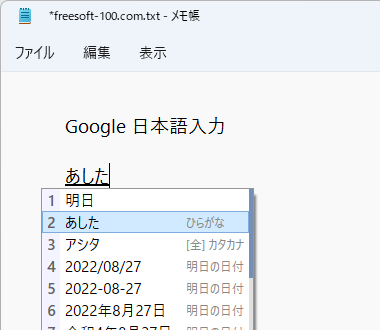
「あした」の変換候補に日付が表示される
スペル表示(英単語の入力)
英語の日本語読みを入力すると、変換候補にローマ字が表示されます。例えば、「じゃーまん」と入力すると「German」、「ふゅーちゃー」と入力すると「Future」が変換候補に表示されます。
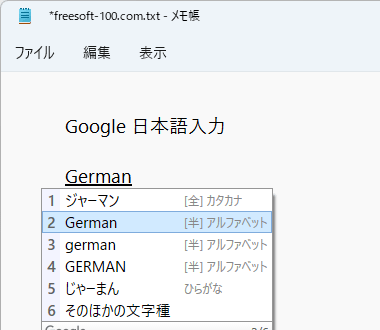
和読みの「じゃーまん」の変換候補に英単語が表示される
絵文字の変換
「はーと」などと入力すると、変換候補にハートの絵文字が表示されます。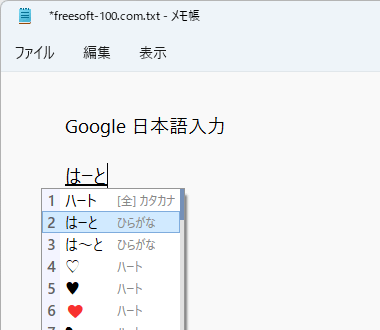
「はーと」の変換候補にハートの絵文字が表示される
顔文字の変換
「かお」、「かおもじ」、「どうぶつ」などと入力すると、変換候補に顔文字が表示されます。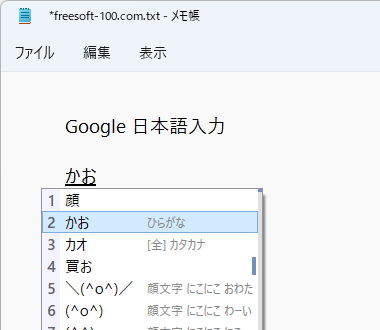
「かお」の変換候補に顔文字が表示される
顔文字をランダム表示
「ふくわらい」と入力すると、変換候補に顔文字がランダムで一つ表示されます。
ランダムな顔文字を入力したい場合は「ふくわらい」を変換
バージョン情報
「ばーじょん」を変換すると、変換候補に本ソフト(Google 日本語入力)のバージョン情報が表示されます。「Z」を含めたキーによる変換
日本語入力時に「キー操作」のキーを押すと「内容」の変換候補が表示されます。| キー操作 | 内容 |
| Z + H キー | ← |
| Z + J キー | ↓ |
| Z + K キー | ↑ |
| Z + L キー | → |
| Z + [ キー | 『 |
| Z + ] キー | 』 |
| Z + , キー | ‥ |
| Z + . キー | … |
| Z + / キー | ・ |
| Z + - キー | ~ |
変換候補が表示されないようにする
シークレットモードとプレゼンテーションモード
プレゼンなどでの利用時に、ふだん使っている変換候補の履歴や学習した変換候補が表示されないよう、一時的に変換候補を一切表示させないようにする次のモードを利用できます。- シークレットモード
一時的に学習機能、入力履歴からのサジェスト機能(予測変換機能)、ユーザ辞書機能を無効にできます。
変な学習をさせたくない、サジェストを使いたくない場合などに利用できます。
プレゼンのような場面でプライベートな変換候補を表示させたくないような場合にも活用できます。 - プレゼンテーションモード
一時的にすべてのサジェスト機能(予測変換機能)を無効にできます。
プレゼン時に意図していない変換候補を見せないようにできます。
各モードをオンにする
シークレットモードをオンにする
次のいずれかの方法でシークレットモードをオンにできます。- 「しーくれっと」と入力した変換候補から「【シークレットモードをオン】」を選択する
- 「こまんど」と入力した変換候補から「【シークレットモードをオン】」を選択する
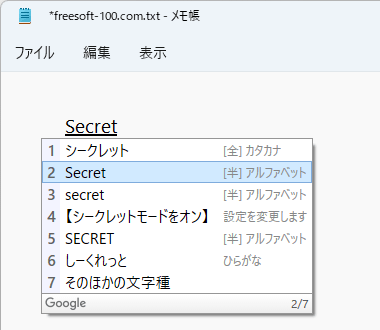
「しーくれっと」の変換候補に「シークレットモードをオン」が表示される
プレゼンテーションモードをオンにする
次のいずれかの方法でプレゼンテーションモード(サジェスト機能の停止)をオンにできます。- 「さじぇすと」と入力した変換候補から「【サジェスト機能の一時停止】」を選択する
- 「こまんど」と入力した変換候補から「【サジェスト機能の一時停止】」を選択する
※ 他にも「ぷれぜん」、「ぷれぜんてーしょん」の変換候補からもサジェスト機能を停止できます。
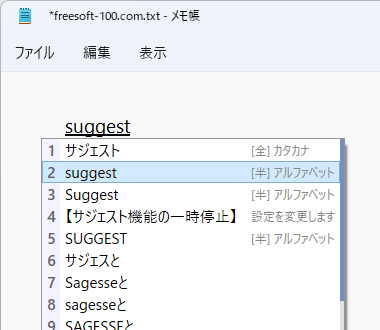
「さじぇすと」の変換候補に「サジェスト機能の一時停止」が表示される
各モードをオフにする
オンにすると同手順にてオフにできます。ツール
システムトレイの右クリックメニューから、辞書ツール、単語登録を利用できます。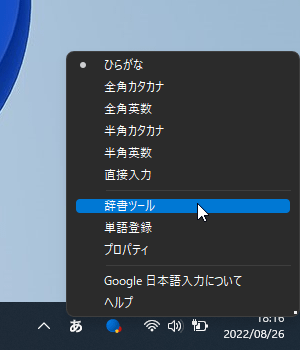
タスクトレイアイコンの右クリックメニュー
- 辞書ツール
登録している単語一覧を表示します。 - 単語登録
辞書ツールへ単語を登録します。
単語登録
- プロパティ
「プロパティ」画面の「プライバシー」タブからシークレットモード、プレゼンテーションモードをオン/オフできます。
プロパティ - 「プライバシー」タブ
更新履歴
※ 機械翻訳で日本語にしています。
Version 2.32.5990.0 (2025/12/04)
- -
Version 2.31.5840.0 (2025/10/02)
- -
Version 2.30.5620.0 (2024/10/21)
- -